реклама
Работата с PDF файлове може да бъде трудна, ако нямате професионален софтуер като Adobe Acrobat, който да ви помогне. Ако обаче сте потребител на Chrome, има няколко разширения и приложения, които са доста полезни. От преглед и редактиране, до сливане и разделяне, тук има PDF инструмент за почти всичко, от което се нуждаете Как да редактирате, комбинирате и подписвате PDF файл безплатноПоказваме ви как да разделяте, обединявате, намалявате размера и правите всякакви магии с PDF файлове. Прочетете дали сте готови да вземете PDF документите си на следващото ниво! Прочетете още .

Ками (преди това забележителен PDF)
Kami е мощен PDF инструмент, който ви позволява да преглеждате, коментирате, споделяте и да работите. Има и едно разширение и ап за Chrome и този инструмент всъщност работи и в Firefox, Internet Explorer и Safari.
Започвате или с плъзгане и пускане на файл или импортиране на такъв от Google Drive, Box или Dropbox. След това се възползвайте от функциите за пояснения, които включват:
- Маркирайте, подчертайте и подчертайте
- Добавете коментари
- Добавете или изберете текст
- Начертайте и изтрийте
- Разделяне или сливане
- Споделяйте, експортирайте или отпечатвайте
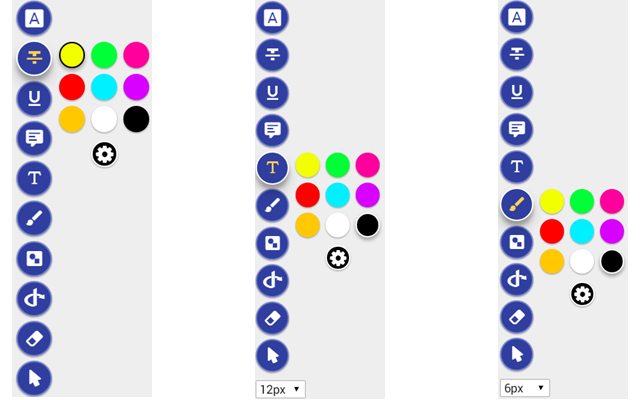
Kami е страхотно средство за работа с PDF файлове и предлага още повече функции, ако надстроите до премиум план. Но безплатният инструмент предлага всички основи, които са ви необходими за гледане и редактиране на вашите PDF файлове 5 лесни и ефективни начина за редактиране на PDF документи в LinuxКак можете да променяте PDF файлове в Linux система? Е, може да платите за софтуер и поддръжка от търговски клас или да изберете безплатна алтернатива. Нека да разгледаме какво има там. Прочетете още .
Xodo PDF Viewer & Editor
Xodo PDF Viewer & Editor е друг надежден инструмент за гледане, коментиране и редактиране на PDF файлове с двете разширение и ап за Chrome. Подобно на Kami, вие започвате с плъзгане и пускане на файл или импортиране на такъв от вашия местен диск, Google Drive или Dropbox. След това можете лесно да редактирате и коментирате с тези функции:
- Маркирайте, подчертайте и подчертайте
- Добавете коментари и си сътрудничете
- Добавете текст, форма или допълнителна информация
- Добавете подпис, отпечатайте или запазете
- Обединяване и организиране на страници
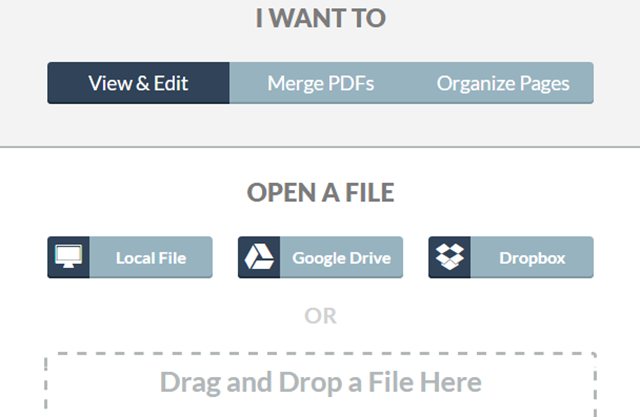
За да съдействате или запазвате елементи на рафта с книги, трябва да създадете безплатен акаунт с Xodo. Но, ако просто искате да използвате основните функции, те работят добре и инструментът е лесен за използване.
PDF Buddy
За преглед и редактиране можете да проверите PDF Buddy като друга възможност. След като качите файл от компютъра си, имате опции за редактиране, подобни на редактора на Microsoft Word. Променете стила и размера на шрифта, използвайте удебелен шрифт и курсив, подравнете параграфите си или изберете цвят на шрифта. В допълнение към тези удобни инструменти можете да използвате и следните функции:
- Подчертайте или избелете
- Трансформирайте или използвайте писалката
- Добавете персонализирани форми и символи
- Включете изображение или подпис с безплатен акаунт
С прилично количество функции и чисто работно пространство, PDF Buddy е солиден избор за гледане, пояснение, и редактиране на вашите PDF файлове. Имайте предвид, че вие също трябва да се регистрирате за безплатен акаунт, за да изтеглите завършеното документ.
PDF сливане
Ако трябва само да обедините PDF файлове, тогава PDF Merge работи чудесно. Този инструмент всъщност използва Xodo на заден план, ако решите да прегледате документа. Можете обаче просто да качите файловете си от местния диск или Google Drive и след това да кликнете върху бутона Обединяване. Можете да изтеглите новия файл на вашия компютър или запишете го в Google Drive 10 съвета, за да постигнете повече с PDF файловете си в Google DriveGoogle Drive е пълнофункционален офис пакет. Някои от основните му функции включват възможностите на PDF, вградени в облачното приложение. Прочетете още . Обединяването на PDF файлове не става много по-лесно от това.
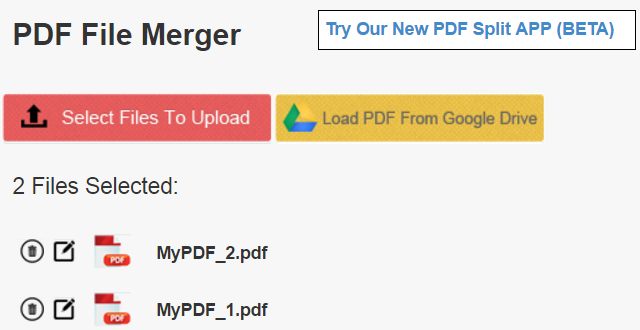
PDFSplit!
PDFSplit! [Без повече налични] е удобен инструмент, ако обикновено разделяте само PDF файлове. Можете да пуснете документ на страницата или да качите такъв от вашия компютър, Dropbox или Google Drive. След това просто изберете гама от страници или ги извлечете в отделни файлове. Ако направите последното, можете да персонализирате имената на всеки файл, ако желаете.
Ако сте загрижени за сигурността, можете също да щракнете върху връзката, за да активирате защитена връзка. За бързо и лесно разделяне, PDFSplit! е надежден вариант.
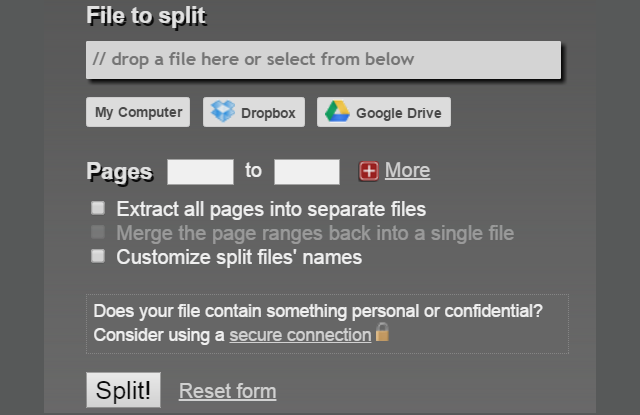
Обединяване на PDF - Разделяне на PDF - Sejda.com
Ако направите също толкова сливане, колкото разделяне, тогава Обединяване на PDF - Разделяне на PDF - Sejda.com мога да помогна. Това приложение за Chrome също работи с Xodo само за частта за гледане. Можете да качвате файлове от вашия компютър, Google Drive или Dropbox.
За сливане плъзнете и пуснете документите в реда, в който искате, или ги сортирайте по азбучен ред. Имате опции за страници, отметки и съдържанието въз основа на вашите документи.
За разделяне вие качвате документите си по същия начин. След това просто изберете как да разделите файловете от всяка страница на просто нечетни, само четни или конкретни страници. Този инструмент има своите бонуси, както е изброен в ясно меню за вас. За всичките си PDF задачи можете не само да обединявате и разделяте, но и да компресирате, завъртате и изрязвате.
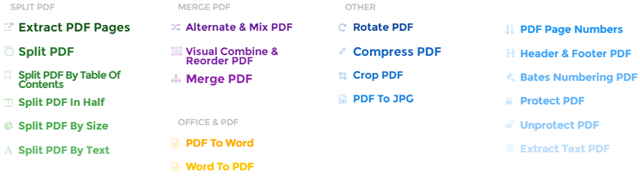
PDF Converter
PDF Converter е добро разширение, ако трябва бързо да конвертирате документ в PDF. Конверторът поддържа HTML, изображения, Word, Excel, PowerPoint, Open Office, postscript и текстови файлове. Просто плъзнете документа си в кутията, качете го от локалния си диск, вземете го от Google Drive или въведете URL адреса за него.
Като опция можете да преобразувате документа и да ви го изпратим по имейл, но ако просто кликнете върху бутона Конвертиране и изпращане, ще се появи изскачащ прозорец. След това можете да изберете да го изтеглите и ще бъдете пренасочени към Xodo, където след това можете да работите с него и да го запишете.
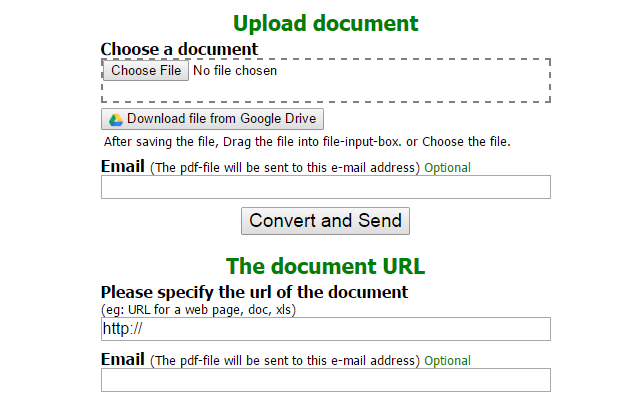
PDF компресор - Smallpdf.com
Ако имате нужда да компресиране на PDF Как да компресирате PDF файл, да намалите размера на файла и да го направите по-малъкТова ръководство обхваща как да направите PDF файл по-малък и ръчно да намалите размера му с помощта на прости програми и инструменти. Прочетете още преди да го изпратите или споделите, тогава PDF компресор - Smallpdf.com е страхотно средство. Можете да качите документа от вашия компютър, да го плъзнете и пуснете в кутията или да го импортирате от Dropbox или Google Drive. Бързо ще видите както оригиналния, така и новия размер на вашия PDF файл. За да го изтеглите, щракнете върху бутона и отново ще бъдете пренасочени към Xodo.
Smallpdf.com предлага допълнителни PDF услуги, което го прави доста удобен. Освен компресиране на PDF файлове, можете също да конвертирате, обединявате, разделяте и защитавате файл. Всяка от тези опции се показва удобно в горната част на страницата. Но за обикновено компресиране, той прави трика.
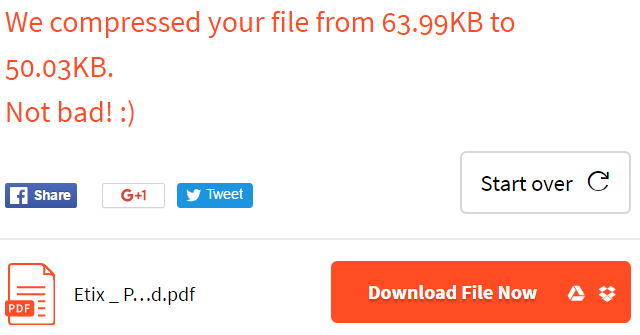
Печат приятелски и PDF
Печат приятелски и PDF е прост инструмент, който ви позволява да изтеглите уеб страница като PDF. Можете да коригирате размера на текста, да премахнете изображенията и да изберете размера на страницата от буква или формат A4. Ако искате да премахнете определени части от страницата, просто щракнете, за да ги изтриете.
Като бонус това приложение за Chrome предлага имейл функция за изпращане на страницата, както и добре показана удобна за печат версия 7 най-добри инструменти за печат в PDFНито една версия на Windows не идва с оригинално решение за печат в PDF. И така, коя е най-добрата алтернатива? Проверихме 8 от най-популярните опции, за да разберем. Прочетете още . Така че за нещо толкова основно като изтеглянето на уеб страница като PDF, Print Friendly & PDF свършва работата.
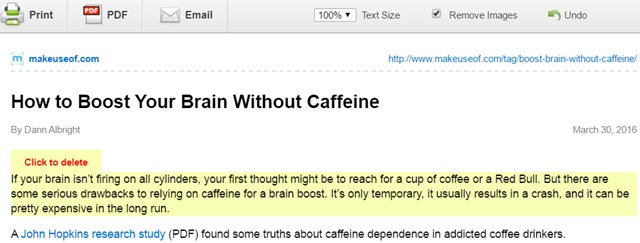
PDF Viewer
Ако видите PDF файл на уебсайт и искате да го видите, без да го изтегляте, тогава PDF Viewer е удобен инструмент. Просто въведете URL адреса на PDF файла и той ще се покаже за вас в прозореца на браузъра, без да има нужда от четец. Ако искате да изтеглите файла след като го прегледате, тази опция е налична.
PDF Viewer поддържа и повече от PDF файлове. Всички документи и текстови файлове и изображения в Word и Excel могат да бъдат преглеждани без нужда допълнителен софтуер 6-те най-добри PDF четци за Windows през 2019 г.Най-добрите PDF четци не струват никакви пари. Прочетете нашия списък с богати на функции PDF зрители, които изпълняват дори Adobe Reader. Прочетете още . Можете също да качите файл от вашия компютър, Google Drive, OneDrive, Box или Dropbox. Удобството обаче идва наистина, когато искате просто да видите онлайн файл.
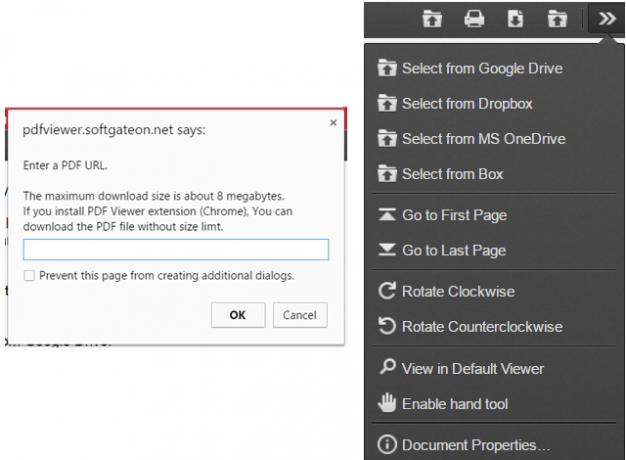
Използвате ли различен PDF инструмент за Chrome?
Има много инструменти за Chrome и специално за PDF файлове. Използвате ли някой от тях или имате друг, който предпочитате? Разкажете ни всичко за това в коментарите по-долу!
Кредит за изображение: Alexwhite чрез Shutterstock.com
Със своя бакалавър по информационни технологии, Санди работи дълги години в ИТ индустрията като ръководител на проекти, мениджър на отдели и ръководител на PMO. Тогава тя реши да следва мечтата си и сега пише за технологиите на пълен работен ден.


